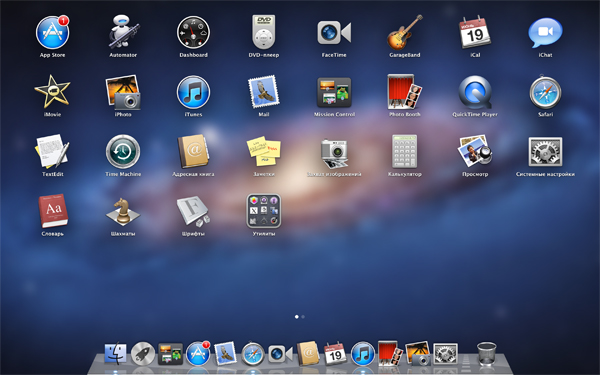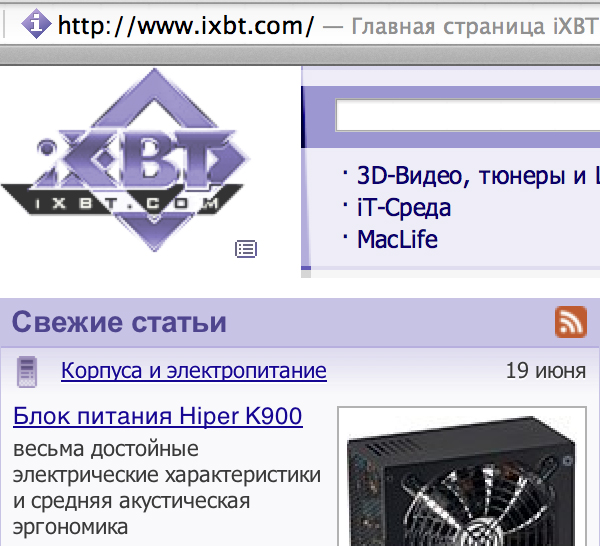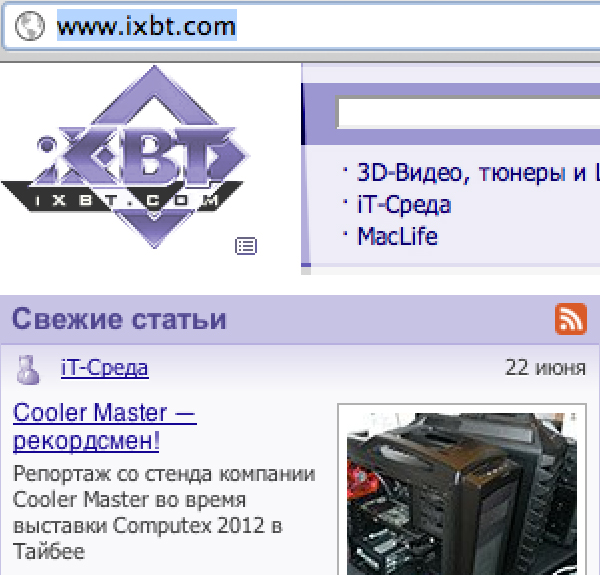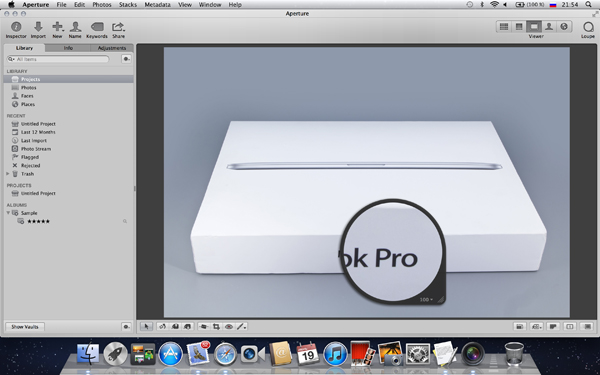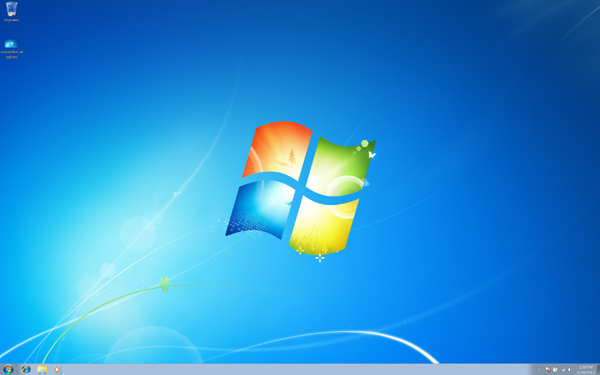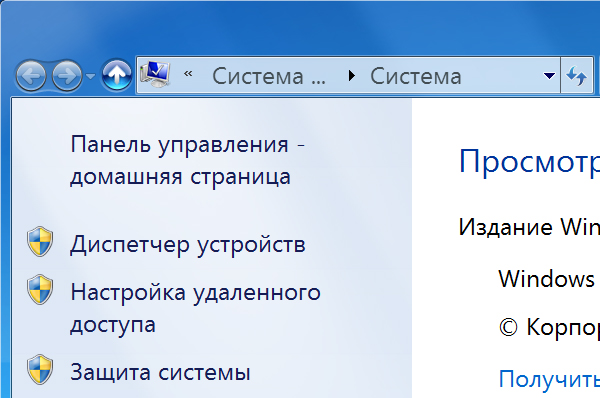В первой части статьи мы рассмотрели все вопросы относительно нового MacBook Pro с экраном Retina, кроме главного: собственно, самого экрана, а также тех особенностей, которые невиданное прежде (на ноутбуках) разрешение накладывает на ПО. Во второй части мы детально разберемся с этими вопросами, а также подведем итоги.
Тестирование экрана
Экран имеет зеркально-гладкую лицевую поверхность, устойчивую к появлению царапин. Судя по отражению ярких источников света, присутствует достаточно эффективный антибликовый фильтр. Олеофобного покрытия нет, что и не удивительно, так как экран не сенсорный.
Отметим, что все аппаратные тесты проводились на MacBook Pro с установленной через Ассистент Boot Camp 32-битной системой Windows 7 Профессиональная. Как это типично для подавляющего большинства ноутбуков, кроме регулировки яркости никакие другие аппаратные настройки экрана пользователю недоступны. Предполагается, что регулировка контрастности, кривых гамма-коррекции и цветопередачи осуществляется программными средствами. Однако все аппаратные тесты мы проводили без какой-либо программной коррекции (по крайней мере, в явном виде), поэтому наши результаты относятся к самой матрице, как она есть.
Для оценки характера роста яркости на шкале серого мы измерили яркость 256 оттенков серого (от 0, 0, 0 до 255, 255, 255). График ниже показывает прирост (не абсолютное значение!) яркости между соседними полутонами на шкале серого:
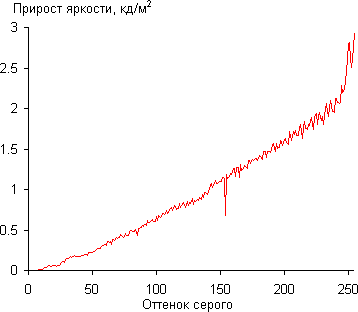
Рост прироста яркости в целом равномерный, и каждый следующий оттенок значимо ярче предыдущего, в том числе в темной области:
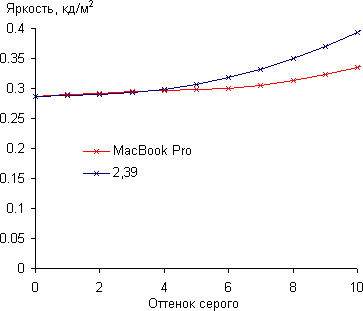
Однако яркость ближайших к черному оттенков растет очень медленно, поэтому в тенях может ощущаться некоторая нехватка детализации. Аппроксимация полученной гамма-кривой дала показатель 2,39, что немного больше стандартного значения 2,2 (то есть по умолчанию изображение будет казаться чуть-чуть темнее, чем на стандартных мониторах sRGB), при этом аппроксимирующая показательная функция несильно отклоняется от реальной гамма-кривой:
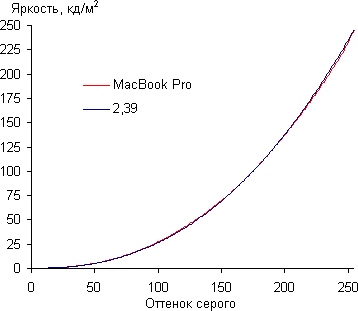
Для оценки качества цветопередачи использовали спектрофотометр X-Rite ColorMunki Design и комплект программ Argyll CMS (1.3.4), распространяемых по лицензии AGPL.
Цветовой охват в точности равен sRGB:

Ниже приведен спектр для белого поля (белая линия), наложенный на спектры красного, зеленого и синего полей (линии соответствующих цветов).

Такой спектр с широкими горбами характерен для мониторов, в которых используется светодиодная подсветка. Графики ниже показывают цветовую температуру на различных участках шкалы серого и отклонение от спектра абсолютно черного тела (параметр дельта E). Близкий к черному диапазон можно не учитывать, так как в нем цветопередача не так важна, а погрешность измерения цветовых характеристик высокая.
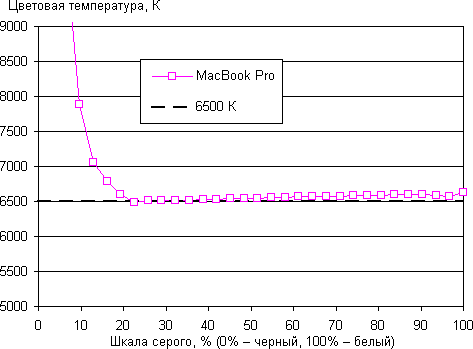

С цветовой температурой все в полном порядке — она равна 6500 К. Дельта E превышает 3 единицы, что считается верхней границей хорошо отстроенного монитора, но меньше 10 — значения, выше которого, цветопередача считается неудовлетворительной. Дельта E повышает избыток, разумеется, зеленой компоненты, что приводит к некоторому повышению яркости при том же энергопотреблении. Тем не менее, на большей части шкалы серого дельта E имеет незначительную вариацию, и это обуславливает очень хорошую визуально воспринимаемую цветопередачу.
При определении равномерности подсветки измерения яркости проводились в 25 точках экрана, расположенных с шагом 1/6 от ширины и высоты экрана (границы экрана не включены). Контрастность вычислялась, как отношение яркости белого и черного полей в измеряемых точках.
| Параметр | Среднее | Отклонение от среднего | |
| мин., % | макс., % | ||
| Яркость черного поля | 0,30 | −8,7 | 5,0 |
| Яркость белого поля | 244 | −10,8 | 5,8 |
| Контрастность | 822:1 | −3,6 | 3,0 |
Аппаратные измерения показали великолепную равномерность всех трех параметров. При визуальной оценке видно, что черное поле на всей площади экрана равномерное и не имеет участков с локальным повышением яркости. Контрастность имеет типичное значение для IPS-матриц.
При ручном управлении (по умолчанию — функциональными клавишами, также регулируется и яркость подсветки клавиатуры) яркостью подсветки экрана ее максимальное значение в центре экрана составило 246 кд/м², половинное — 132 кд/м², а на последнем шаге подсветка отключается полностью, что, по крайней мере, несколько облегчает процесс тестирования, а, возможно, пригодится и при обычной эксплуатации. В итоге на максимальной яркости при ярком дневном свете яркости экрана может не хватать, но ее будет достаточно в ярко освещенном помещении, а в полной темноте яркость можно понизить до комфортного уровня. Автоматической регулировки яркости под Windows 7 нет, а как она работает под родной системой, мы не выясняли, но, судя по информации на сайте Apple, в клавиатуру этого ноутбука все же встроен датчик внешней освещенности. Регулировка яркости, видимо, осуществляется подстройкой напряжения на светодиодах подсветки. Скорее всего, без широтно-импульсной модуляции не обошлось (с ее помощью экономичнее регулировать напряжение), но она имеет высокую частоту и перед светодиодами стоит сглаживающий фильтр питания. В итоге подсветка независимо от ее интенсивности фактически не мерцает.
Время отклика при переходе черный-белый-черный равно 20,9 мс (11,3 мс вкл. + 9,6 мс выкл.). Переходы между полутонами происходят в среднем за 30,2 мс в сумме. Режим с разгоном матрицы отсутствует, что и обуславливает относительно большие времена отклика.
Задержку вывода изображения относительно ЭЛТ-монитора мы не измеряли, так как такой монитор в принципе можно подключить к MacBook Pro, но только через специальный цифро-аналоговый переходник, которого, во-первых, у нас нет, а во-вторых, из полученных значений еще нужно было бы вычесть неизвестную задержку, относящуюся к собственно переходнику. Вместо этого мы попытались оценить среднюю задержку между запросом на смену экранного буфера и фактической сменой изображения. Такая задержка в среднем составила 19 мс. По идее, для сравнения с задержкой, полученной по обычной методике, из этого значения еще нужно вычесть среднее время ожидания вывода кадра, что при 60 кадр/с составляет примерно 8,3 мс. Полученные в итоге 11 мс вряд ли кому-нибудь помешают даже в случае очень динамичных игр.
Чтобы выяснить, как меняется яркость экрана при отклонении от перпендикуляра к экрану, мы провели серию измерений яркости черного, белого и оттенков серого (0% — черный, 100% — белый) в центре экрана в широком диапазоне углов, отклоняя ось датчика в вертикальном, горизонтальном и диагональном (из угла в угол) направлениях. Так как свойства IPS-матрицы примерно симметричны относительно вертикальной и горизонтальной осей, то для экономии времени измерения проводились только при отклонении вверх, вверх и вправо по диагонали и вправо, но для наглядности и удобства сравнения графики были достроены симметричным отражением кривых относительно вертикальной оси.
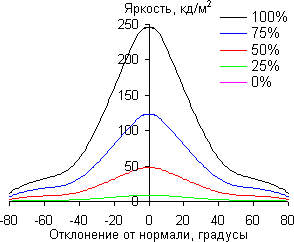
Зависимость яркости полутонов в центре экрана от отклонения оси датчика от нормали к экрану в вертикальной плоскости.
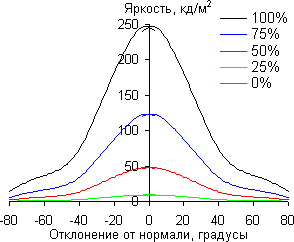
Зависимость яркости полутонов в центре экрана от отклонения оси датчика от нормали к экрану в горизонтальной плоскости.
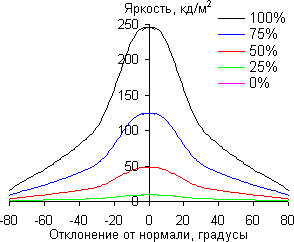
Зависимость яркости полутонов в центре экрана от отклонения оси датчика от нормали к экрану в диагональной плоскости.
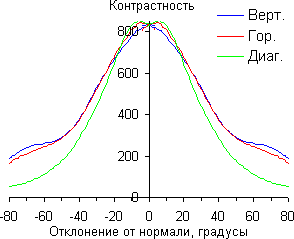
Зависимость контрастности в центре экрана от отклонения оси датчика от нормали к экрану в вертикальной, горизонтальной и диагональной плоскостях.

Зависимость яркости черного поля в центре экрана от отклонения оси датчика от нормали к экрану в вертикальной, горизонтальной и диагональной плоскостях
Уменьшение яркости на 50% от максимального значения:
| Направление | Угол, градусы |
| Вертикальное | 26 |
| Горизонтальное | 30 |
| Диагональное | 26 |
Формально согласно определению по ANSI — по падению яркости на 50% — углы обзора у данного экрана хуже, чем у типичного монитора на матрице IPS. Тем не менее, сохраняется плавное уменьшение яркости при отклонении от перпендикуляра к экрану в горизонтальном направлении, при этом графики не пересекаются во всем диапазоне измеряемых углов. Чуть быстрее падает яркость при отклонении в вертикальном направлении. При отклонении в диагональном направлении поведение яркости оттенков имеет промежуточный характер между вертикальным и горизонтальным направлениями, за исключением яркости черного поля, которая начинает возрастать уже примерно при 40 градусах отклонения от перпендикуляра к экрану. Однако как угол, при котором яркость черного поля возрастает, так и относительная величина, до которой яркость растет, существенно меньше, чем типичные значения в случае обычных матриц IPS. В итоге при визуальной оценке яркость черного поля в диагональном направлении возрастает несущественно. Как следствие контрастность в диапазоне углов ±82 градуса для всех направлений значительно превышает 10:1. Отметим, что при отклонении взгляда вниз относительно плоскости экрана черное поле в диагональном направлении приобретает легкий фиолетовый оттенок, но при отклонении вверх выраженный оттенок отсутствует.
Для количественной характеристики изменения цветопередачи мы провели колориметрические измерения для белого, серого (RGB = 127, 127, 127), красного, зеленого и синего, а также светло-красного, светло-зеленого и светло-синего полей во весь экран с использованием установки, подобной той, что применялась в предыдущем тесте. Измерения проводились в диапазоне углов от 0 (датчик направлен перпендикулярно к экрану) до 80 градусов с шагом в 5 градусов. Отклонение по вертикали вниз ограничено 65 градусами, так как при больших углах датчик упирался в корпус ноутбука из-за того, что экран откидывается менее чем на 180 градусов. Полученные значения интенсивностей были пересчитаны в отклонение дельта E относительно замера каждого поля при перпендикулярном положении датчика относительно экрана. Результаты представлены ниже:
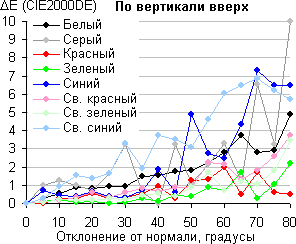
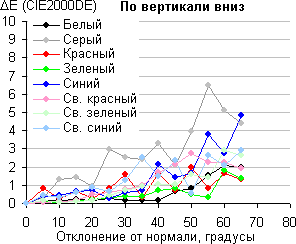
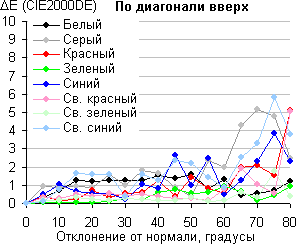
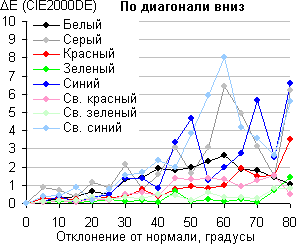
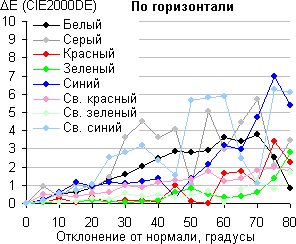
В качестве реперной точки можно выбрать отклонение в 45 градусов, что может быть актуальным в случае, например, если изображение на экране рассматривают два человека одновременно. Критерием сохранения правильности цветов можно считать значение дельта E меньше 3. Из графиков следует, что цвета меняются немного сильнее, чем в случае лучших вариаций IPS-матриц, но в целом сдвиг оттенков можно считать несущественным.
Итого, даже не принимая во внимание собственно разрешение, экран Retina в ноутбуке MacBook Pro меняет представление о том, каким может быть экран ноутбука и вообще матрица типа IPS. Впервые мы увидели IPS-матрицу, у которой фактически отсутствует типичное повышение яркости черного поля при отклонении в диагональном направлении. Также стоит отметить великолепную равномерность черного и белого полей и традиционное для устройств от Apple отсутствие мерцания подсветки при понижении ее яркости. Некоторые претензии, вероятно, могут иметь разве что заядлые геймеры, так как отсутствие разгона матрицы приводит к довольно большим значениям времен отклика.
Программное обеспечение
MacBook Pro Retina поставляется с предустановленной Mac OS X 10.7.4 Lion, но всем покупателям будет доступно (в июле) бесплатное обновление до Mac OS X 10.8 Mountain Lion. А пока нам предлагают семь обновлений, в том числе довольно крупное (1,14 ГБ) обновление, выпущенное специально для этой линейки MacBook Pro.
В принципе, описывать предустановленные приложения смысла нет, поскольку этот набор хорошо известен каждому пользователю компьютеров Apple и меняется с годами минимально. А о самой операционной системе у нас уже была статья, так что рекомендуем обратиться к ней. В данном же случае нас интересовало, в первую очередь, то, насколько хорошо ОС и ПО (как производства Apple, так и сторонних разработчиков) работают с разрешением Retina Display.
Разумеется, весь интерфейс ОС, равно как и все предустановленные приложения, оптимизирован для разрешения 2880×1800. Вот, для примера, скриншот Launchpad (по клику здесь и далее доступны оригиналы изображений).
Степень детализации, конечно, поражает. Например, вот реальный размер двух иконок со скриншота выше:

Размер изображения на экране можно регулировать в настройках дисплея. Нам предлагают пять вариантов.
Вот как выглядит изображение, если выбрать крайний правый вариант («больше места»).
Нормально работать с такими настройками можно было бы, если экран был хотя бы с диагональю 24 дюйма. А на 15 дюймах это слишком мелко. Поэтому предлагаемая по умолчанию «золотая середина» кажется наиболее комфортным решением. Хотя, скажем, пожилым людям со слабым зрением будет удобнее еще более крупное изображение.
Mail на MacBook Pro Retina выглядит замечательно. Все шрифты в письмах — гладкие, никаких проблем с текстовым содержимым нет, работать одно удовольствие. Правда, если в письмо вставлен графический элемент (логотип компании, например), то могут быть проблемы из-за нехватки разрешения этого элемента.
Куда сложнее ситуация с браузерами. Мы пробовали открывать сайты в предустановленном Safari и в Google Chrome. Результат следующий. В Safari шрифты выглядят корректно, а вот растровая графика демонстрирует нехватку разрешения.
Насколько это бросается в глаза при веб-серфинге? Не то чтобы прямо бросается, но заметно, да. Даже если особо не приглядываться. К идеальной гладкости и четкости Retina привыкаешь очень быстро, и недостатки даже маленьких картинок видишь сразу.
Что касается Chrome, здесь все еще печальнее. Плохо выглядят не только изображения (любые), но и текст.
Теперь попробуем установить офисный пакет Microsoft Office 2011 for Mac. Результат, увы, разочаровывающий. Вот как выглядит интерфейс:
Но ладно бы только интерфейс, но и текст в Word тоже не лучше:
Конечно, можно сказать, что это придирки, и что некорректно увеличивать скриншоты до 100% и смотреть их на большом мониторе. Но дело в том, что на экране 15-дюймового MacBook Pro Retina все эти недостатки хорошо видны.
Самое удивительное, что офисные приложения из пакета Apple iWork (Pages, Numbers и Keynote, продающиеся в Mac App Store по отдельности) пока тоже не были обновлены. Мы не пробовали другие офисные пакеты (OpenOffice.org, NeoOffice), но вряд ли в них картина будет иной.
Зато два из трех ключевых профессиональных пакетов Apple — Aperture 3 и Final Cut Pro X — получили поддержку разрешения Retina сразу после анонса на WWDC. Без обновления остается пока только Logic Pro 9. Приводим два скриншота Aperture 3.
Теперь посмотрим, как ситуация обстоит с играми. Как мы помним, в первые же дни после выпуска The New iPad в App Store можно было купить несколько игр, поддерживающих разрешение 2048×1536, причем среди них были и эксклюзив «Infinity Blade 2». С играми для MacBook Pro Retina ситуация обстоит куда хуже. На сегодняшний день в Mac App Store нет ни одной игры, оптимизированной для новых MacBook Pro! Даже такие заметные наименования, как «Call of Duty 4: Modern Warfare», «Duke Nukem Forever» и «Deus Ex: Human Revolution» пока не могут раскрыть потенциал MacBook Pro. Впрочем, не исключено, что здесь камнем преткновения является аппаратная проблема, потому что даже отличной производительности MacBook Pro недостаточно для того, чтобы эти игры шли на максимальных настройках и с разрешением 2880×1800.
Впрочем, одну игру, поддерживающую такое разрешение, мы все-таки нашли: это «Civilization V: Campaign Edition». Но и здесь нас поджидал сюрприз. Во-первых, такое разрешение поддерживалось только в самой игре, а все стартовые меню превращались в маленькие окошки по центру экрана (мелочь, но впечатление портит). А во-вторых, и это главное, реально играть на MacBook Pro Retina, выставив максимальное разрешение, было просто невозможно: все кнопки и надписи в игре были такими мелкими, что приходилось все время щуриться и наклоняться к экрану.
То есть картинка, конечно, красивая, но играть неудобно. Так что и для «Civilization V» требуется полноценное обновление. Вопрос в том, насколько быстро оно появится. Если в случае с iPad этот процесс идет семимильными шагами, то здесь все может растянуться: для единственной модели MacBook Pro разработчики не факт что согласятся переделывать всю графику. С другой стороны, именно MacBook Pro Retina может открыть новые перспективы для рынка игровых ноутбуков. Но пока это только перспективы.
Windows 7 на MacBook Pro Retina
Изучение ситуации с ПО на MacBook Pro Retina было бы неполным без установки Windows 7. Что мы и сделали, воспользовавшись Ассистентом Boot Camp. И сразу возникла сложность: Boot Camp отказывался работать с внешним оптическим приводом Apple SuperDrive, в котором был диск Windows 7, и требовал именно образ Windows, а также флэш-накопитель, который и будет использован как загрузочное устройство. Причем, емкость флэш-накопителя должна быть больше 4 ГБ, но использовать внешний HDD нельзя.
Да и сам факт необходимости создавать ISO-образ, тогда как у нас есть и лицензионный диск, и фирменный внешний привод, кажется странным. Понятно, что в принципе это (при наличии ПК под управлением Windows) сделать не так сложно. Но, во-первых, для неопытного пользователя это не самая ординарная задача, во-вторых, банально может не быть подходящего флэш-накопителя, а в-третьих, у пользователя просто может не быть ПК! Но Apple это все не учитывает. Закрадывается даже мысль, что Apple сознательно создает трудности (или, скажем деликатно, ограничения) пользователю, который хочет установить Windows на Mac. И правильно — нечего всякие конкурирующие операционки ставить на новенький Мак! :)
Шутки шутками, но даже подготовив все необходимое и начав процесс, мы столкнулись с рядом проблем — это и сбои, и отсутствие внятного описания, отвечающего на все возникающие вопросы. На MacBook с оптическим приводом таких проблем не было. Почему нельзя было здесь реализовать корректно и удобно? Но — оставим это на совести Apple. Нас больше интересует, как Windows 7 выглядит на Retina Display.
А выглядит эта ОС весьма и весьма неплохо!
Для наибольшего удобства стоит выставить масштаб 150% или даже 200%. Это делается следующим образом: Разрешение экрана / Сделать текст и другие элементы экрана больше или меньше / Другой размер шрифта (точек на дюйм).
Максимально поддерживаемое Windows 7 количество точек на дюйм — 192. Это близко к разрешению Retina Display (220 точек на дюйм). Поэтому таких проблем со шрифтами, как в неоптимизированных приложениях для Mac OS, здесь не будет (Windows корректно выполняет масштабирование и сглаживание шрифтов).
В целом, можно сказать, что Windows 7 вполне работоспособна и удобна на MacBook Pro Retina. Главный плюс — шрифты везде нормальные. Хотя, разумеется, проблемы с растровыми картинками из интернета никуда не делись, равно как и с интерфейсом некоторых программ (включая Microsoft Office, который, тем не менее, выглядит на MacBook Pro Retina в Windows 7 существенно лучше, чем Office 2011 в Mac OS X). В принципе, чтобы понять, как будет выглядеть Windows 7 и приложения для него на MacBook Pro Retina, достаточно на обычном ПК выставить масштаб 200% (192 ppi). То же самое вы увидите и на MacBook Pro, только там это будет казаться нормальным размером. Но все артефакты будут видны так же хорошо.
Выводы
Итак, наше первое знакомство с MacBook Pro Retina состоялось, пришло время сделать выводы. Что это? Лучший ноутбук 2012 года? Возможно. Новый законодатель мод? Безусловно. Объект желания как для техноманьяков, так и для простых пользователей? Само собой. В общем, Apple в своем стиле. Сначала несколько лет выжидает, потихоньку улучшает существующую линейку, не внося радикальных изменений, а потом как выстрелит! — и всем остальным производителям приходится спешно принимать меры, чтобы успеть на уходящий поезд.
Разумеется, как и у любого плода технологического прорыва, у нового MacBook Pro есть недостатки и особенности, которые будут мешать пользователю (по крайней мере, на первых порах). Прежде всего, речь о стороннем ПО, не оптимизированном для такого разрешения и экрана такого размера (об этом мы подробнее расскажем во второй части статьи). Второй отрицательный момент — нагрев, шум и небольшое время автономной работы. Понятно, что это плата и за разрешение экрана, и за мощность, и за дизайн. К тому же, плата не такая большая, поскольку ситуация здесь хотя и не идеальная, но и не катастрофическая. И тем не менее, все это вместе может подпортить восторг от обладания MacBook Pro. Особенно при ситуации, когда ноутбук покупается для «всего понемножку». Если же вам нужны профессиональные приложения Apple (Aperture или Final Cut, например), а остальное мало волнует, то тогда MacBook Pro практически идеален.
И тогда есть только один фактор, который может помешать вам побежать покупать его прямо сейчас (ну или в первый день после его официального появления на российском рынке). Это цена. 2200 долларов стоит MacBook Pro с Retina Display в минимальной конфигурации. Скорее всего, в официальной продаже в России он будет стоить не меньше 80 тысяч рублей (а то и все 100 тысяч, зная о любви наших реселлеров накручивать до 40% на цену Apple-устройств). Так или иначе, удовольствие это недешевое. Но, во-первых, мало какой ноутбук может столь полноправно и обоснованно претендовать на расположение в топовом сегменте, как новый MacBook Pro, а с другой стороны, модели линейки Pro традиционно недешевы, и на их фоне цена ноутбука с Retina-дисплеем кажется вполне умеренной. Но… только лишь «умеренной»? Как известно, при заказе в онлайн-магазине Apple можно самостоятельно подобрать комплектующие. Давайте ради эксперимента возьмем обычный MacBook Pro 15″ этого года в минимальной конфигурации и заменим винчестер 500 ГБ на SSD 256 ГБ (и посмотрим на цену в правом верхнем углу — она сразу выросла на 500 долларов), а оперативную память поставим 8 ГБ вместо 4 ГБ (цена становится больше еще на 100 долларов). Таким образом, мы получили конфигурацию, полностью идентичную младшему MacBook Pro Retina. За исключением, разве что, оптического привода, который есть в «обычной» модели, но нет в Retina. Но в случае необходимости можно докупить Apple SuperDrive — это 79 долларов в плюс к цене MacBook Pro Retina. Итак, что же получается? MacBook Pro Retina стоит 2199 долларов плюс Apple SuperDrive за 79 долларов. Итого — 2278 долларов. А «обычный» MacBook Pro 15″ с полностью идентичной конфигурацией — 2399 долларов! Итак, мы делаем парадоксальный поразительный вывод: Apple продает MacBook Pro Retina дешевле обычного MacBook Pro! Понятно, что это немного абстрактные, с точки зрения российкого пользователя, рассуждения, но как минимум они свидетельствуют о том, что цена MacBook Pro Retina занижена (или же, по крайней мере, процент прибыли с него не так велик). Зачем Apple надо было так поступать? Возможно, для того, чтобы как можно больше пользователей купили MacBook Pro Retina, и это стимулировало разработчиков активнее оптимизировать ПО для разрешения 2880×1800. Или же решили нанести упреждающий удар по конкурентам и перенести конкурентную стратегию iPad на линейку ноутбуков (речь идет о том, что цена на iPad такая, что ни один конкурент не может сейчас выпустить ничего аналогичного по характеристикам, но за такую же цену, поэтому на рынке у iPad абсолютное доминирование). Это самые очевидные объяснения. Но могут быть и другие причины. В любом случае, факт любопытный. И заодно это лишний аргумент купить MacBook Pro Retina, поскольку в обозримом будущем вы точно не найдете ноутбук со схожими характеристиками, но дешевле.